Ställa in tidszonen för en aktivitet
När du skapar ett nytt möte används standardtidszonen som du har ställt in i Outlook-inställningarna för kalendern. Om du vill kan du ange en annan tidszon för en aktivitet när du skapar den. Om du vill visa tidszonsväljaren klickar du på Tidszoner på fliken Organisatörsmöte eller Avtalad tid.
Om du till exempel reser från Los Angeles till New York kanske du vill skapa en händelse som inträffar i New Yorks tidszon i stället för din arbetsplats tidszon. Genom att ange en specifik tidszon för händelsen kan du försäkra dig om att händelsens tid är korrekt, även om du reser och ändrar tidszon på din bärbara dator.
Lägga till en andra eller tredje tidszon
I den senaste versionen av Outlook för Microsoft 365 för Mac och Outlook 2019 kan tre separata tidszoner visas i kalendern. I andra versioner för Outlook för Mac kan du bara visa två tidszoner.
Tidszonerna kan till exempel vara din lokala tidszon, tidszonen för en annan affärsplats och tidszonen för en stad som du ofta reser till. Den andra och tredje tidszonen används bara för att visa en andra och tredje tidsstapel i kalendervyn och påverkar inte hur kalenderobjekt lagras eller visas.
-
Välj Inställningar för Outlook >
-
Välj Kalender
-
Under Tidszoner markerar du kryssrutan Visa en andra tidszon i dags- och veckovyn och, om det behövs, kryssrutan Visa en tredje tidszon i dags- och veckovyn .
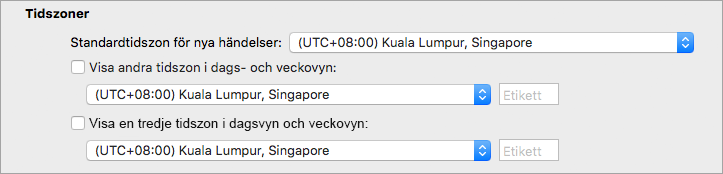
-
Skriv ett eget namn i fältet Etikett för varje tidszon.
De valda tidszonerna visas automatiskt i kalendern.
Mer om tidszoner
Outlook håller reda på tidszoner och sommartid så att händelser automatiskt visas vid rätt tid i kalendern.
Anta till exempel att din arbetsplats är i Los Angeles och din kollegas arbetsplats är i New York, som är tre timmar före Los Angeles. När din kollega skickar en inbjudan till ett konferenssamtal 11:00 New York-tid (Eastern Time), justerar Outlook tiden till 08:00 (Pacific Time) när du ser den på din bärbara dator i Los Angeles.
Om du ändrar tidszon på din bärbara dator uppdaterar Outlook händelser i kalendern till rätt tid för den nya tidszonen. Om du till exempel reser till en annan tidszon och ändrar den bärbara datorns systeminställningar till den nya tidszonen, uppdateras alla händelser i din Outlook-kalender i enlighet därmed.










